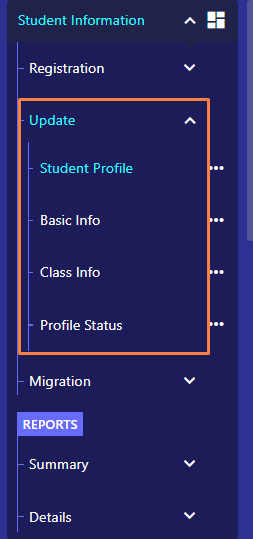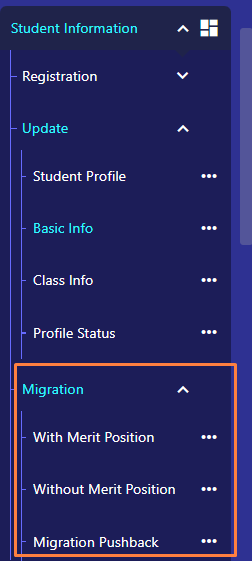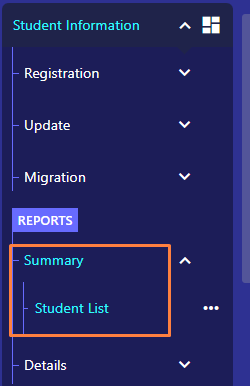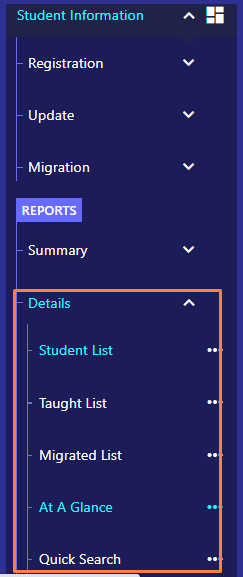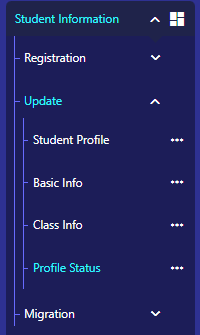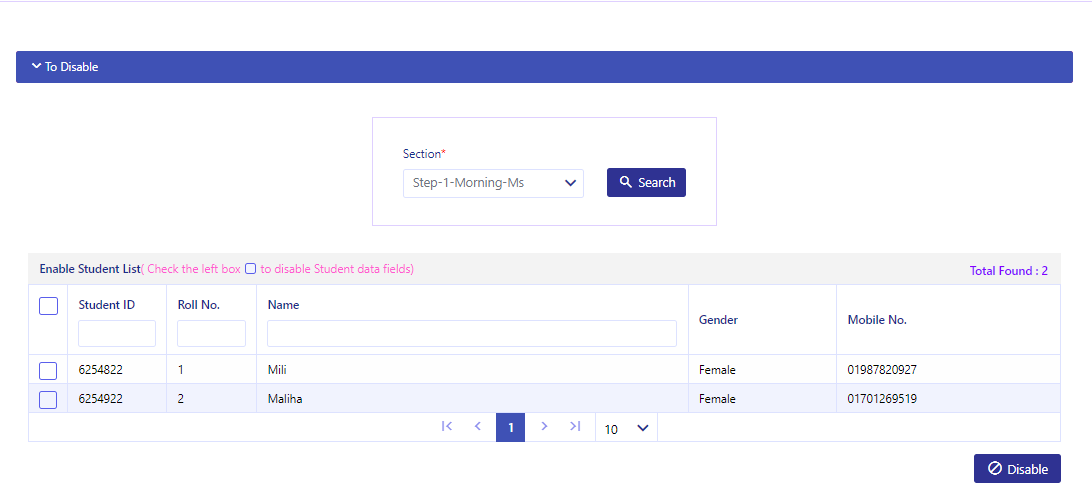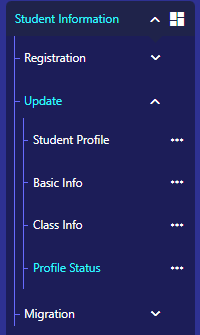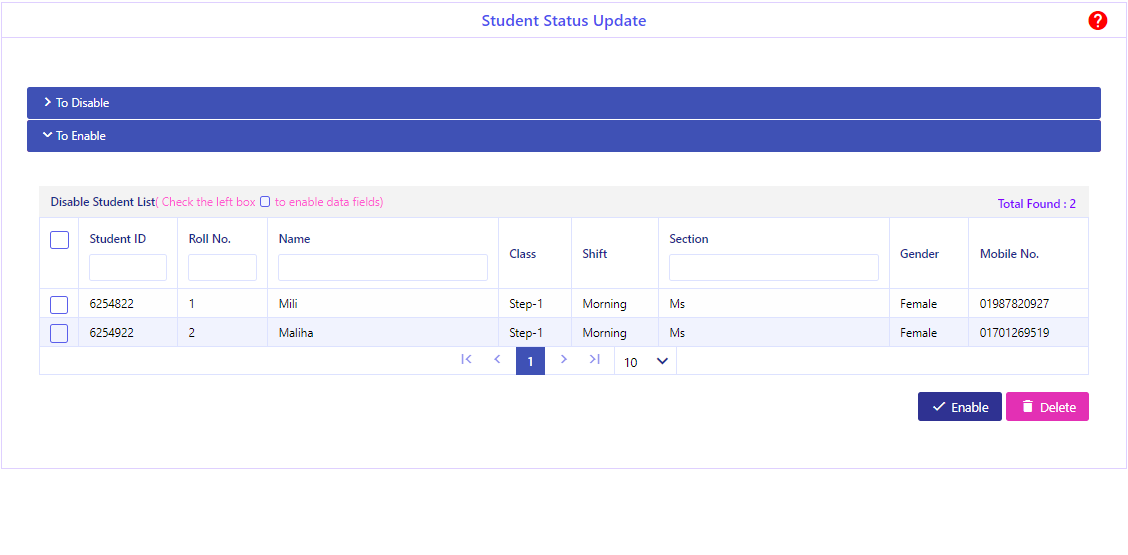কিভাবে নতুন শিক্ষার্থীকে এডুম্যানে ভর্তি/নিবন্ধন করা যায়?
বিশেষ দ্রষ্টব্যঃ
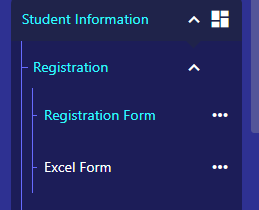
** New Student Registration করার পূর্বে অবশ্যই Core Settings > Institute Settings > Startup থেকে Academic Year, Section, Group, Category Create করে নিতে হবে।
** তারপর “Core Settings > Institute Settings > Class Config” থেকে Section এবং Group তৈরি করে নিতে হবে।
** এছাড়া “Core Settings > Institute Settings > Basic Config” থেকে চলমান Academic Year নির্ধারণ করে নিতে হবে। তা না হলে New Student Registration করা যাবে না এবং ড্রপ ডাউন ফিল্ডে কোন তথ্য বা ডাটা দেখাবে না।
** তারপর “Core Settings > Institute Settings > Class Config” থেকে Section এবং Group তৈরি করে নিতে হবে।
** এছাড়া “Core Settings > Institute Settings > Basic Config” থেকে চলমান Academic Year নির্ধারণ করে নিতে হবে। তা না হলে New Student Registration করা যাবে না এবং ড্রপ ডাউন ফিল্ডে কোন তথ্য বা ডাটা দেখাবে না।